YUMI Multiboot USB Creator Ti consente di avere più sistemi operativi su una USB avviabile, che puoi installare in seguito sul tuo computer.
È il successore del popolare MultibootISO (ora interrotto), Quello supporta la maggior parte delle distribuzioni Linux e le versioni principali di Windows.
Il software può essere utilizzato non solo per creare unità USB avviabili con sistemi operativi, ma anche per installare strumenti di sistema, antivirus e programmi di ripristino (CD di avvio di Hiren, eccetera.)
Più sistemi operativi su un'unica USB
A differenza di altri programmi simili, come Universal USB Installer (ulteriormente sviluppato da Pendrive Linux), YUMI ti consente di creare una USB multiboot. In altre parole, consente di avere più sistemi operativi su un'unità USB pronti per essere installati o eseguiti su un PC.
Grazie al supporto di BIOS e firmware UEFI, il programma funziona sia su vecchi computer (BIOS) come nei più moderni (UEFA).
Utilizza anche il bootloader Syslinux per diverse distribuzioni Linux. Sebbene, se richiesto, puoi usare GRUB come lanciatore di file multi-ISO per unità USB.
Ricordalo YUMI Multiboot è portatile, quindi non dovrai installare nulla sul tuo computer per creare un disco di avvio.
Allo stesso tempo, la maggior parte delle distribuzioni sono memorizzate all'interno della cartella multiboot, consentire l'utilizzo dell'unità USB per altri scopi.
Come usare YUMI (il tuo programma di installazione multiboot universale)
Puoi usare YUMI per creare un USB avviabile con varie distribuzioni Linux o un multi-installer USB di Windows.
la procedura è molto semplice. Dopo aver scaricato il programma, eseguilo e segui questi passaggi per creare un USB avviabile in Windows:
- Seleziona il dispositivo USB.
- Scegli il sistema operativo o lo strumento che desideri installare sull'unità flash.
- Trova il file .ISO sul tuo computer.
- Finalmente, premi il pulsante "Crea".
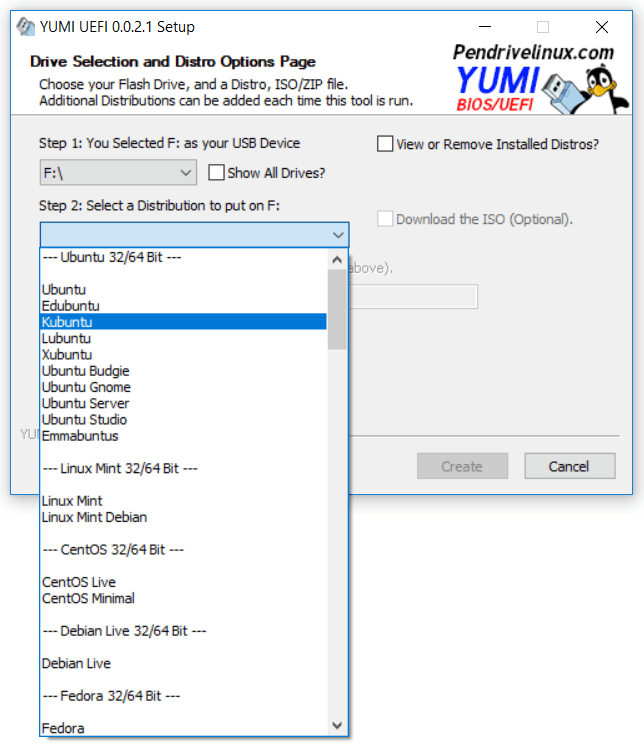 Affinché l'ultima versione di YUMI si avvii correttamente, devi formattare l'USB in Fast16, FAT32Il file system FAT32 (Tabella di allocazione file 32) È un'evoluzione del FAT16, sviluppato da Microsoft negli anni '90 1990. È ampiamente utilizzato nei dispositivi di archiviazione come unità flash USB e dischi rigidi esterni grazie alla sua compatibilità con più sistemi operativi., compreso Windows, macOS e Linux. FAT32 consente di gestire volumi fino a 2 TB e file fino a 4 GB, il che lo rende un'opzione.. Leggi oh NTFSL'NTFS (Nuovo file system tecnologico) è un file system sviluppato da Microsoft per l'utilizzo sui sistemi operativi Windows. Introdotto per la prima volta in 1993 con Windows NT, offre funzionalità avanzate come la gestione delle autorizzazioni di sicurezza, recupero errori e compressione dati. A differenza dei suoi predecessori, NTFS consente l'archiviazione di file di grandi dimensioni e migliora l'efficienza della gestione.. Leggi (per file più grandi di 4 GB). Evita di formattazione media rimovibile in exfatIl file system exfat (Tabella di allocazione dei file estesa) È stato sviluppato da Microsoft e lanciato in 2006. Progettato per l'uso in dispositivi di archiviazione come pendrives e schede SD, Exfat consente di gestire file di grandi dimensioni, Superare il limite di 4 GB del tuo predecessore FAT32. Cosa c'è di più, È compatibile con più sistemi operativi, tra cui Windows e MacOS, che facilita il trasferimento di file tra diverse piattaforme. La sua efficienza ... Leggi o altro formato non compatibile.
Affinché l'ultima versione di YUMI si avvii correttamente, devi formattare l'USB in Fast16, FAT32Il file system FAT32 (Tabella di allocazione file 32) È un'evoluzione del FAT16, sviluppato da Microsoft negli anni '90 1990. È ampiamente utilizzato nei dispositivi di archiviazione come unità flash USB e dischi rigidi esterni grazie alla sua compatibilità con più sistemi operativi., compreso Windows, macOS e Linux. FAT32 consente di gestire volumi fino a 2 TB e file fino a 4 GB, il che lo rende un'opzione.. Leggi oh NTFSL'NTFS (Nuovo file system tecnologico) è un file system sviluppato da Microsoft per l'utilizzo sui sistemi operativi Windows. Introdotto per la prima volta in 1993 con Windows NT, offre funzionalità avanzate come la gestione delle autorizzazioni di sicurezza, recupero errori e compressione dati. A differenza dei suoi predecessori, NTFS consente l'archiviazione di file di grandi dimensioni e migliora l'efficienza della gestione.. Leggi (per file più grandi di 4 GB). Evita di formattazione media rimovibile in exfatIl file system exfat (Tabella di allocazione dei file estesa) È stato sviluppato da Microsoft e lanciato in 2006. Progettato per l'uso in dispositivi di archiviazione come pendrives e schede SD, Exfat consente di gestire file di grandi dimensioni, Superare il limite di 4 GB del tuo predecessore FAT32. Cosa c'è di più, È compatibile con più sistemi operativi, tra cui Windows e MacOS, che facilita il trasferimento di file tra diverse piattaforme. La sua efficienza ... Leggi o altro formato non compatibile.
Nel caso tu voglia creare un MultiBoot USB con molti sistemi operativi, basta riavviare il programma e ripetere il passaggio 3 in poi.
Una volta completata la procedura, inserire l'unità USB nel computer in cui si desidera eseguire i sistemi operativi, vai su BIOS o UEFI per configurare l'avvio da dispositivo flash e seleziona la distribuzione che desideri eseguire.
Finalmente, nota che ci sono due versioni del programma: YUMI per BIOS oh YUMI per UEFI. Il primo è progettato per il firmware del BIOS, generalmente per computer più vecchi. Il secondo utilizza GRUB2 per l'avvio del BIOS e dell'EFI, supporta solo il programma di installazione di Windows 10 e devi formattare l'USB come FAT32.
Relazionato




